 Wraz z wprowadzeniem jednej z najnowszych modyfikacji routera Wi-Fi z nowym oprogramowaniem, coraz częściej konieczne jest udzielenie odpowiedzi na pytanie, jak skonfigurować Asusa RT-N10P, chociaż wydaje się, że nie ma specjalnych różnic w podstawowych ustawieniach poprzednich wersji, mimo że nowe interfejs internetowy, nie.
Wraz z wprowadzeniem jednej z najnowszych modyfikacji routera Wi-Fi z nowym oprogramowaniem, coraz częściej konieczne jest udzielenie odpowiedzi na pytanie, jak skonfigurować Asusa RT-N10P, chociaż wydaje się, że nie ma specjalnych różnic w podstawowych ustawieniach poprzednich wersji, mimo że nowe interfejs internetowy, nie.
Ale może wydaje mi się, że wszystko jest takie proste, dlatego napiszę szczegółowy przewodnik, jak skonfigurować Asus RT-N10P dla dostawcy Internetu Beeline. Zobacz też: Konfiguracja routera - wszystkie instrukcje i rozwiązywanie problemów.
Połączenie routera
Przede wszystkim należy poprawnie podłączyć router, myślę, że nie będzie tutaj żadnych problemów, ale jednak zwrócę na to uwagę.
- Podłącz kabel Beeline do portu internetowego routera (niebieski, oddzielny od 4 innych).
- Podłącz jeden z pozostałych portów za pomocą kabla sieciowego do portu karty sieciowej komputera, z którego zostanie wykonana konfiguracja. Możesz skonfigurować Asus RT-N10P bez połączenia przewodowego, ale lepiej zrobić wszystkie początkowe kroki za pomocą przewodu, będzie to wygodniejsze.

Polecam również, aby przejść do właściwości połączenia Ethernet na komputerze i sprawdzić, czy właściwości IPv4 są ustawione, aby automatycznie uzyskiwać adresy IP i adresy DNS.Jeśli nie, odpowiednio zmień parametry.
Uwaga: przed przystąpieniem do następnych kroków w celu skonfigurowania routera, rozłącz połączenie Beeline L2TP na twoim komputerze i nie podłączaj go więcej (nawet po zakończeniu instalacji), w przeciwnym razie będziesz zadawał pytanie o to, dlaczego Internet działa na komputerze, a strony w telefonie i laptopie nie otwierają się.
Konfigurowanie połączenia L2TP Beeline w nowym interfejsie internetowym routera Asus RT-N10P
Po wykonaniu wszystkich opisanych wyżej czynności uruchom dowolną przeglądarkę internetową i wpisz 192.168.1.1 w pasku adresu, a na żądanie logowania i hasła wpisz standardowy login i hasło Asus RT-N10P - admin i admin, odpowiednio. Adres i hasło są również oznaczone na naklejce na spodzie urządzenia.
Po pierwszym zalogowaniu nastąpi przejście do strony szybkiej konfiguracji Internetu. Jeśli wcześniej bezskutecznie próbowałeś skonfigurować router, strona główna kreatora nie otworzy się (na której wyświetlana jest mapa sieci). Najpierw opiszę jak skonfigurować Asus RT-N10P dla Beeline w pierwszym przypadku, a następnie w drugim.
Korzystanie z kreatora szybkiej konfiguracji Internetu w routerze Asus
Kliknij przycisk "Przejdź" pod opisem modelu routera.

Na następnej stronie pojawi się prośba o ustawienie nowego hasła, aby wprowadzić ustawienia Asus RT-N10P - ustaw hasło i zapamiętaj je na przyszłość. Pamiętaj, że to nie jest to samo hasło, które musisz połączyć z Wi-Fi. Kliknij Dalej.

Rozpocznie się proces określania rodzaju połączenia i najprawdopodobniej dla Beeline zostanie on zdefiniowany jako "Dynamiczny adres IP", co nie ma miejsca. Dlatego kliknij przycisk "Typ Internetu" i wybierz typ połączenia "L2TP", zapisz swój wybór i kliknij "Dalej".

Na stronie Ustawienia konta wprowadź swój login Beeline (zaczyna się od 089) w polu Nazwa użytkownika i odpowiednie hasło internetowe w polu hasła. Po kliknięciu przycisku "Dalej", definicja rodzaju połączenia rozpocznie się od nowa (nie zapomnij, Beeline L2TP na twoim komputerze powinna być wyłączona), a jeśli wszystko wpisałeś poprawnie, następna strona, którą zobaczysz, to "Ustawienia sieci bezprzewodowej".

Wprowadź nazwę sieci (SSID) - jest to nazwa, dzięki której odróżnisz swoją sieć od wszystkich innych dostępnych, używaj alfabetu łacińskiego podczas wprowadzania. W polu "Klucz sieciowy" wprowadź hasło do Wi-Fi, które musi składać się z co najmniej 8 znaków.Podobnie jak w poprzednim przypadku, nie używaj cyrylicy. Kliknij przycisk "Zastosuj".
Po pomyślnym zastosowaniu ustawień wyświetlany jest status sieci bezprzewodowej, połączenia internetowego i sieci lokalnej. Jeśli nie zostaną popełnione błędy, wszystko będzie działać, a Internet jest już dostępny na komputerze, a po podłączeniu laptopa lub smartfona przez Wi-Fi, Internet będzie dostępny na nich. Kliknij "Dalej", a znajdziesz się na głównej stronie ustawień Asus RT-N10P. W przyszłości zawsze znajdziesz się w tej sekcji, omijając kreatora (jeśli nie zresetujesz routera do ustawień fabrycznych).
Konfiguracja połączenia Beeline ręcznie
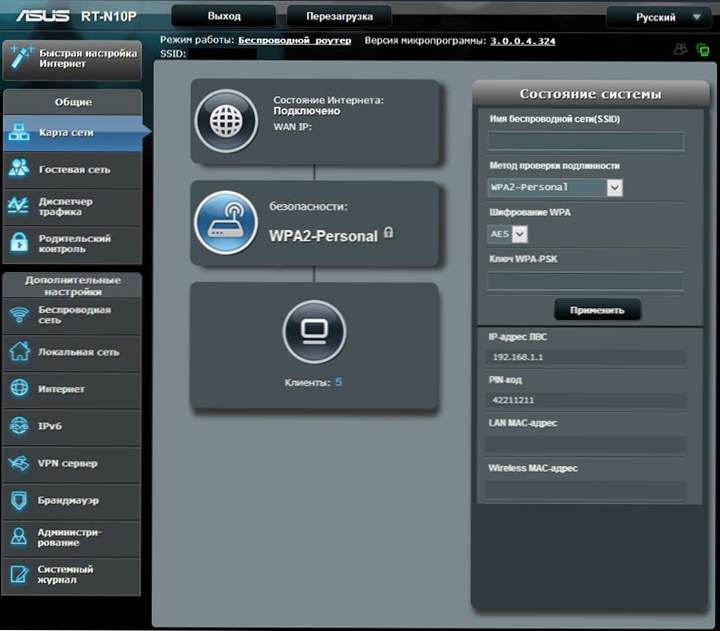
Jeśli zamiast kreatora szybkiej konfiguracji Internetu znajdujesz się na stronie Mapa sieci routera, a następnie skonfiguruj Beeline, kliknij Internet po lewej stronie, w sekcji Ustawienia zaawansowane i określ następujące ustawienia połączenia:
- Rodzaj połączenia WAN - L2TP
- Uzyskaj adres IP automatycznie i automatycznie połącz się z usługą DNS - Tak
- Nazwa użytkownika i hasło - login i hasło do Internetu Beeline
- Serwer VPN - tp.internet.beeline.ru
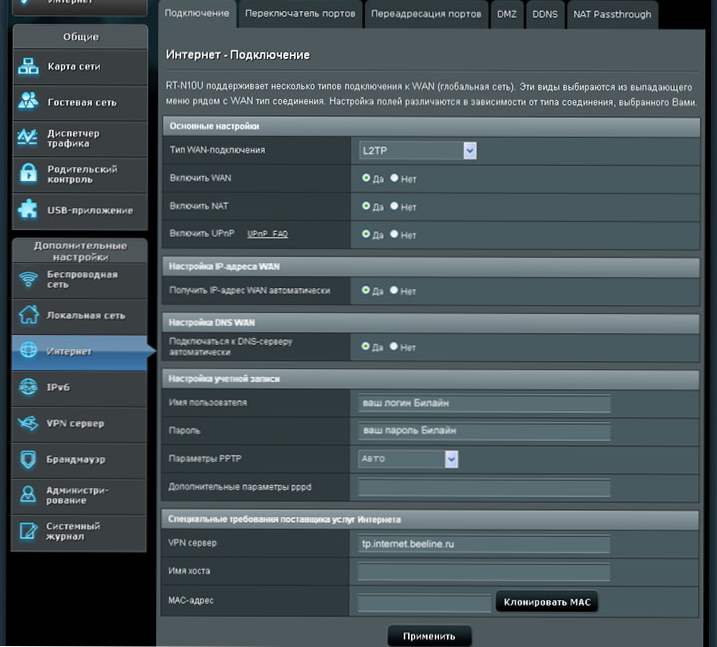
Pozostałe parametry zwykle nie są wymagane do zmiany. Kliknij "Zastosuj".

Możesz skonfigurować nazwę bezprzewodowego identyfikatora SSID i hasło dla Wi-Fi bezpośrednio ze strony głównej Asus RT-N10P, po prawej stronie,pod nagłówkiem "Status systemu". Użyj następujących wartości:
- Nazwa sieci bezprzewodowej to wygodna nazwa dla ciebie (alfabet łaciński i cyfry)
- Metoda uwierzytelniania - WPA2-Personal
- Klucz WPA-PSK jest żądanym hasłem Wi-Fi (bez cyrylicy).
Kliknij przycisk "Zastosuj".
W tym momencie podstawowa konfiguracja routera Asus RT-N10P została zakończona, a dostęp do Internetu można uzyskać przez Wi-Fi lub połączenie przewodowe.












